今回購入したXBeeピッチ変換基板は、ピンの半田付けが必要なものなので早速取り付けていきます。
ピッチ変換の基板は、スイッチサイエンスから販売しているSparkFun製のもので、型番は”SSCI-KIT-XBSOCKET”です。
購入した商品は、基板のほかにXBeeからのソケットと、ブレッドボードに刺す為のヘッダピンが同梱されています。

まずは、上側のソケットを付けていきます。
ソケットをつけた状態で裏返して半田付けします。
ソケットが浮いてしまうとXBeeが刺さらなくなってしまうので注意します。
まず、赤枠で囲んだ両端のピンを先に半田付けしておき、ソケットが浮いていないか確認します。浮いている場合は、半田を溶かしながらソケットを押し込んで修正してください。
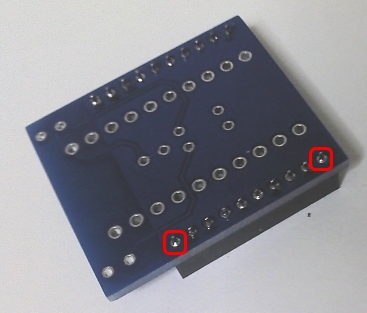
ちゃんと並行になったら他のピンも全部半田付けします。
次は、ブレッドボードに指すヘッダピンを半田付けします。
ヘッダピンは多めに用意されているので、10ピンを2つニッパーで切り分けます。

10ピンのヘッダを作ったらソケットと同様に半田付けします。

全てのピンをつけ終わったら、ソケットにXBeeが刺さるかと、ピンヘッダがブレッドボードに刺さるかをチェックします。


ちなみにブレッドボードに刺した時の隙間は5マス(0.5inch)でした。

この変換基板ですが、ほかにコンデンサ、LED、抵抗を刺す為の穴が開いています。
(作業前に写真を撮り忘れてしまったので、コンデンサだけ取り付け済みです)

これらの部品は同梱されていませんが、コンデンサは取り付けが必須で、インジケータ用のLEDと抵抗はお好みで取り付けます(省略する事も可能)。
コンデンサはノイズ除去用です。
容量が0.1uF(104と印字されたもの)のコンデンサをつけます。0.1uFのコンデンサはよく使用するので、電子工作をするならまとめ買いしておいたほうが良いです。

コンデンサの足が曲がった状態だと幅が広すぎるので、ニッパーでまっすぐにしてしまいます。

LEDは、上から見て左側がpin13,右側がpin16につながっています。
pin13はON/SLEEPに接続されて折り、電源ONの時に点灯します。
pin15はASSOC/DIO5で、XBeeがネットワークと接続している時に点滅、それ以外の時は点灯します。
LEDはスペース的には5φものでも刺さりますが、基板に対して大きすぎるので不恰好になります。
出来れば3φのを用意しておいた方が良いです。
5φをつけた状態。かなり大きいです。

3φをつけた状態。これなら何とか許せるレベル。

手元にあった一番小さいLED

3つの大きさ比較です。

LEDの足には向きがあります。
上側(基板の端側)がGNDなので、足が短いほうのカソード側になります。

LEDをつけるたら、コンデンサの下に抵抗を付けます。
抵抗値は、3.3V駆動なので470Ωぐらいのモノをつけておけば良いでしょう(470Ωで7mAです)。小さいLEDをつけた場合は流せる最大電流が小さくなるので、データシートを確認して大き目の抵抗値にします。
物理的なサイズは1/4Wのものだとに大きすぎるので、もっと小さいのが必要です。
1/4Wを基板に置いてサイズ比較してみました。

抵抗をつけたら、下にあるパターンをショートさせるとpin13/15からLEDまでの回路がつながります。
前述したように抵抗とLEDは接続しなくても動作しますが、有ると状態が分かるので便利です。
ここまで作業したら完成です。
おまけ。
同じのを2つ作るのですが、2つ目で失敗してしまいました…
ソケットの両端だけ半田してXBeeが刺さるか確認した後、XBeeを抜いたらピンが折れてしまいました。

2mmのピッチのソケットの予備は手元に無かったので、スズめっき線を挟み込んで応急処置しました。半田付け後テスタで確認したのですが、ちゃんと通電しているみたいなので一旦この状態で様子を見る事にしておきます。

目で見てわかるはんだ付け作業
組み立てが終わったら、PCとXBeeをシリアルで接続し対話が出来る事を確認します。
XBeeエクスプローラがあればUSB接続するだけなのですが、今回XBeeエクスプローラが在庫切れで変えなかったので、ひと工夫をします。
PCからXBeeへ接続をXBeeエクスプローラ無しで行う « nanoblog
XBee用のピッチ変換基板を組み立てる
関連記事
コメントを残す